小米手机打游戏时小窗口怎么设置,如今手机已经成为人们生活中不可或缺的一部分,而小米手机作为其中的佼佼者,更是备受欢迎,随着手机游戏的兴起,许多小米手机用户发现,在打游戏时,有时需要同时处理其他事务,如接电话、回复消息等。为了解决这一问题,小米手机推出了游戏模式中的小窗口功能,让用户能够在游戏过程中方便地进行多任务处理。小米手机的游戏模式怎样开启小窗口呢?如何设置小窗口呢?本文将为大家详细介绍小米手机游戏模式中小窗口的设置方法。
小米手机游戏模式怎样开启小窗口
操作方法:
1.打开小米手机进入后,点击设置的图标。
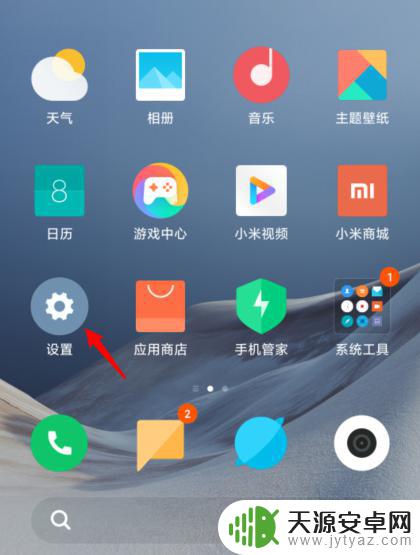
2.在设置界面,点击特色功能的选项。
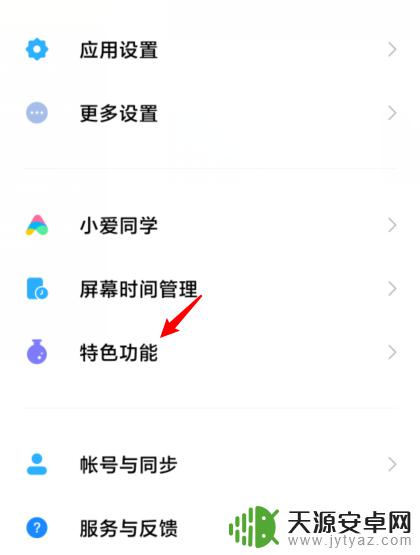
3.进入后,选择游戏加速的选项。
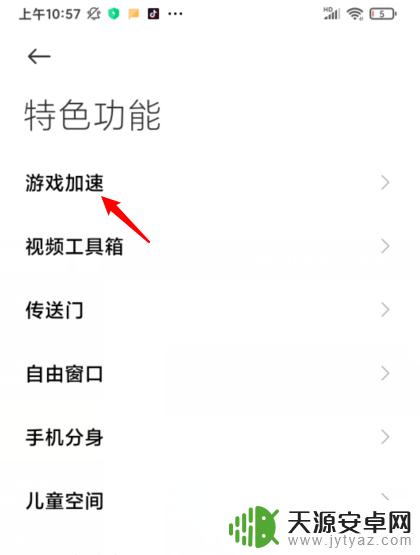
4.之后,点击添加游戏的图标。

5.选择游戏后方的开关,将其加入到游戏加速内。
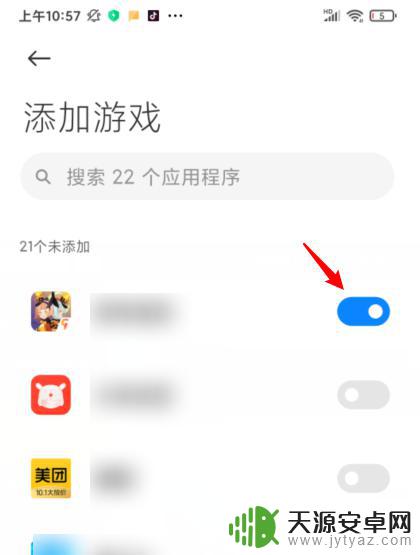
6.进入游戏后,从右侧向内滑动。在工具栏中,点击需要开启小窗口的图标。
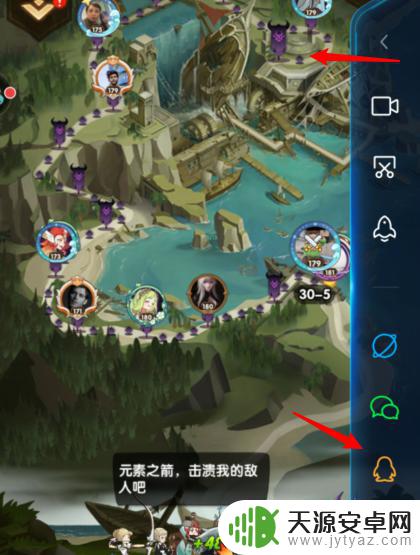
7.点击后,即可在游戏模式内开启小窗口。
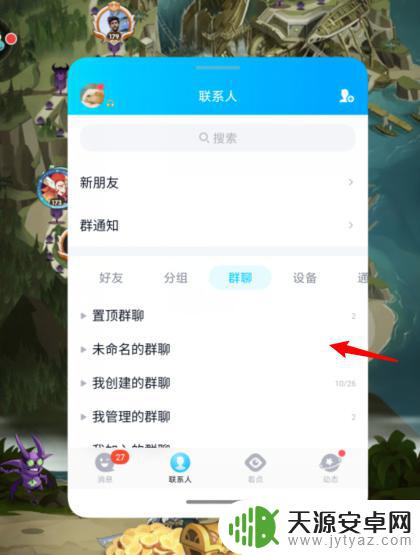
以上就是关于在小米手机玩游戏时设置小窗口的全部内容,如果您遇到了同样的情况,请参考本文的方法进行处理,希望这篇文章能对您有所帮助。










